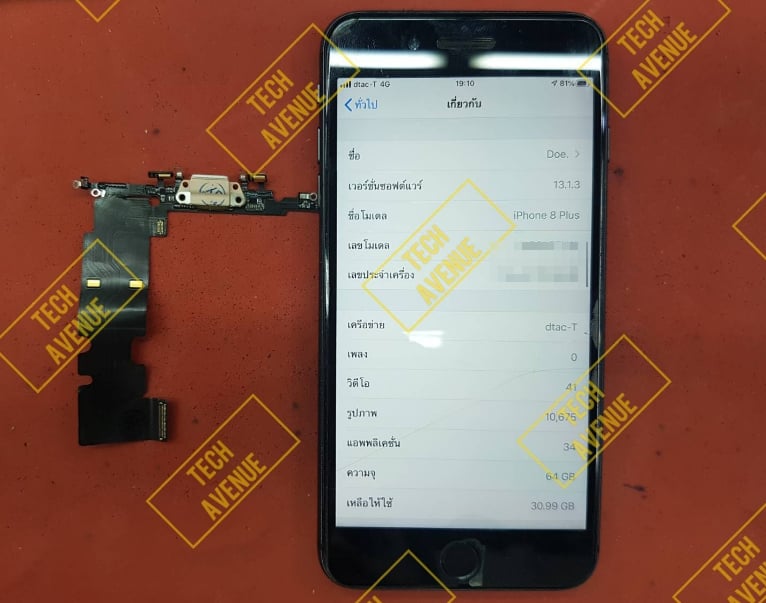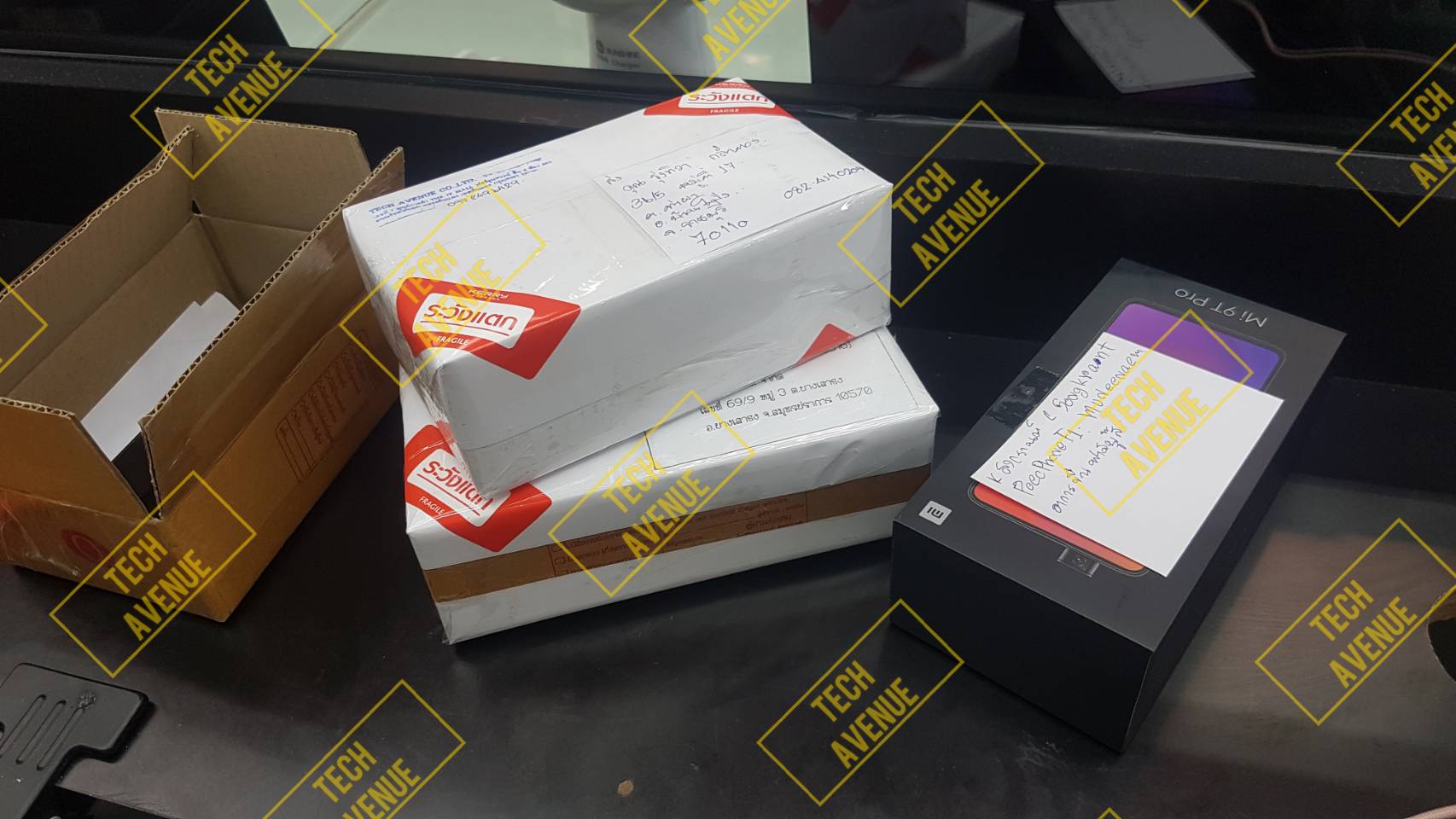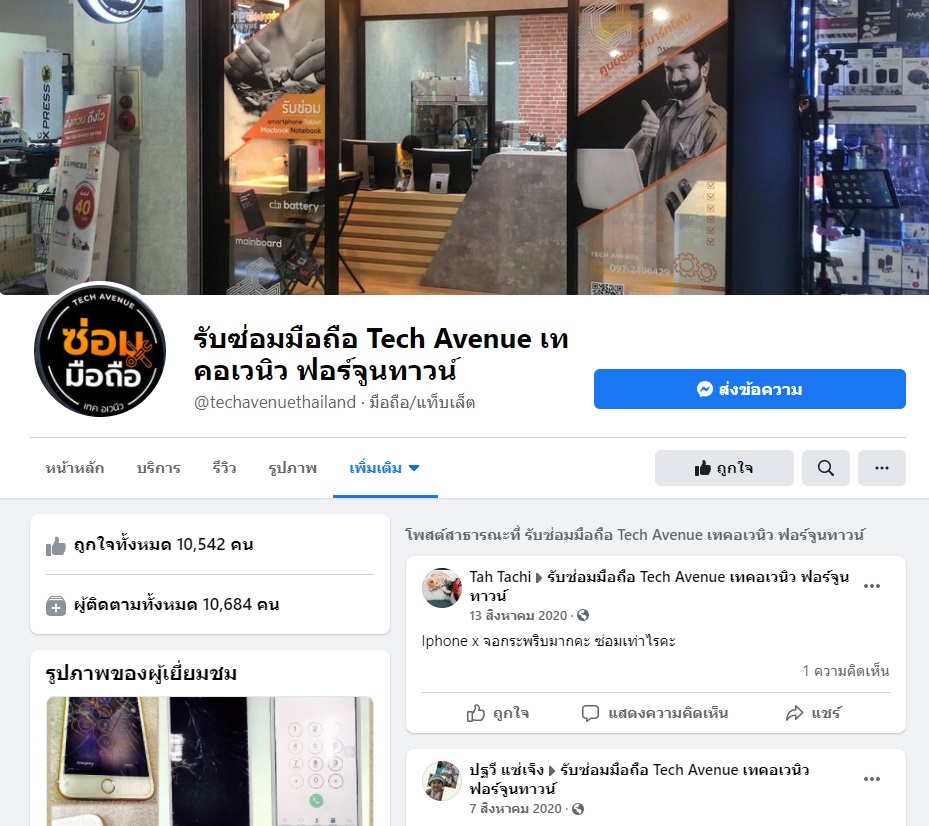ปัญหา iPhone เชื่อมต่อ Bluetooth และWi-Fi ไม่ได้ แก้ไขอย่างไรดี
การเชื่อมต่อ Bluetooth และ Wi-Fi เป็นสิ่งสำคัญในการใช้งาน iPhone ของคุณ แต่บางครั้งอาจเกิดปัญหาที่ทำให้ไม่สามารถเชื่อมต่อได้ ในบทความนี้เราจะพูดถึงสาเหตุของปัญหาการเชื่อมต่อ Bluetooth และ Wi-Fi และวิธีแก้ไขอย่างไรให้คุณสามารถใช้งานอุปกรณ์ของคุณได้อย่างปกติ
สาเหตุของปัญหา iPhone เชื่อมต่อ Bluetooth และWi-Fi ไม่ได้
ปัญหา iPhone เชื่อมต่อ Bluetooth และ Wi-Fi ไม่ได้อาจมีหลายสาเหตุที่เป็นไปได้ ดังนี้
- การตั้งค่าไม่ถูกต้อง การตั้งค่า Bluetooth และ Wi-Fi บางครั้งอาจถูกตั้งค่าไม่ถูกหรือได้รับการแก้ไขจากค่าเริ่มต้น
- ฮาร์ดแวร์เสียหรือเสียหาย ปัญหาอาจเกิดจากปัญหาฮาร์ดแวร์ในอุปกรณ์ iPhone
- อัปเดตซอฟต์แวร์ การใช้งานเวอร์ชันของระบบปฏิบัติการเก่าอาจสร้างปัญหาในการเชื่อมต่อ Bluetooth และ Wi-Fi
วิธีแก้ไขปัญหา iPhone เชื่อมต่อ Bluetooth และWi-Fi ไม่ได้
การแก้ไขปัญหา iPhone ที่ไม่สามารถเชื่อมต่อ Bluetooth และ Wi-Fi ได้อาจเป็นไปได้ด้วยวิธีต่างๆ ตามสาเหตุของปัญหา นี่คือวิธีแก้ไขที่คุณสามารถลองทำเพื่อแก้ปัญหานี้
1.รีสตาร์ท iPhone
ลองรีสตาร์ท iPhone ของคุณ โดยกดปุ่มสวิตช์เปิด/ปิด (Power) และปุ่มเสียงค้างไว้จนกว่า iPhone จะปิดเอง แล้วเปิดใหม่
2.ตรวจสอบการตั้งค่า
- เข้าไปที่ “การตั้งค่า” > “Bluetooth” และ “Wi-Fi” เพื่อตรวจสอบการตั้งค่า
- ลองปิดและเปิด Bluetooth และ Wi-Fi อีกครั้ง
3.อัปเดตซอฟต์แวร์
อย่าลืมอัปเดตระบบปฏิบัติการ iPhone ของคุณเป็นเวอร์ชันล่าสุด
4.รีเซ็ตการเครือข่าย
ลองรีเซ็ตการเชื่อมต่อ Wi-Fi และ Bluetooth โดยไปที่ “การตั้งค่า” > “ทั่วไป” > “รีเซ็ต” > “รีเซ็ตรีเซ็ตการเชื่อมต่อเครือข่าย”
5.ตรวจสอบฮาร์ดแวร์
หากปัญหายังคงอยู่ อาจจะต้องพิจารณาติดต่อศูนย์บริการ Apple เพื่อตรวจสอบฮาร์ดแวร์และซ่อมแซม
การที่ iPhone ของคุณไม่สามารถเชื่อมต่อ Bluetooth และ Wi-Fi อาจเป็นเรื่องที่น่ารำคาญ แต่โดยการลองวิธีแก้ไขเบื้องต้นที่กล่าวมา คุณอาจสามารถแก้ไขปัญหาได้ด้วยตัวเอง อย่างไรก็ตามหากยังคงมีปัญหาหลังจากลองทุกวิธีแล้ว ควรพิจารณาติดต่อศูนย์บริการ Apple หรือร้านซ่อมมือถือ iPhone เพื่อความช่วยเหลือและแก้ไขปัญหาอย่างถูกต้องนะคะ
ขอแนะนำ โทรศัพท์ มือถือ iPhone ไอโฟน ที่เป็นที่นิยมใหม่ล่าสุด
ในยุคปัจจุบันที่เทคโนโลยีมือถือเติบโตอย่างรวดเร็ว, ไอโฟน (iPhone) ยังคงเป็นหนึ่งในโทรศัพท์มือถือที่เป็นที่นิยมอย่างแน่นอน ทุกครั้งที่คุณสัมผัส iPhone คุณจะรู้สึกถึงความหลังของเทคโนโลยีที่ทันสมัยและการออกแบบที่ลงตัว สำหรับ iPhone รุ่นล่าสุดนี้, Apple ได้นำเสนอสิ่งใหม่ๆ และพัฒนาคุณสมบัติที่ทำให้ iPhone ยังคงเป็นตัวเลือกที่น่าสนใจอย่างไม่ต้องสงสัย เราจึงได้รวบรวมโทรศัพท์มือถือ iPhone ที่เป็นที่นิยมดังต่อไปนี้
- iPhone 12 Series
- iPhone 12 mini
- iPhone 12
- iPhone 12 Pro
- iPhone 12 Pro Max
- iPhone 13 Series
- iPhone 13 mini
- iPhone 13
- iPhone 13 Pro
- iPhone 13 Pro Max
- iPhone 14 Series
- iPhone 14
- iPhone 14 Plus
- iPhone 14 Pro
- iPhone 14 Pro Max
- iPhone 15 Series
- iPhone 15
- iPhone 15 Plus
- iPhone 15 Pro
- iPhone 15 Pro Max
ถ้าคุณกำลังมองหาโทรศัพท์มือถือที่ทันสมัยและคุ้มค่าที่สุด, ไม่ควรพลาด iPhone รุ่นล่าสุดนี้ ที่มาพร้อมกับคุณสมบัติที่ทันสมัยและความสามารถในการตอบสนองต่อความต้องการของผู้ใช้งานรุ่นใหม่ค่ะ
หากคุณกำลังพบกับ ปัญหา iPhone เชื่อมต่อ Bluetooth และWi-Fi ไม่ได้ อยากให้คุณรู้ว่ามีร้านซ่อมโทรศัพท์มือถือที่คุณสามารถไว้วางใจได้ นั่นคือ “Tech Avenue”! เราตั้งอยู่ที่ตึกฟอร์จูนทาวน์ ใกล้กับห้างเซ็นทรัลพระรามเก้า, โรบินสันพระรามเก้า, IT City (ฟอร์จูนทาวน์), และ Lotus’s ฟอร์จูนทาวน์ ร้านซ่อมมือถือของเราเปิดบริการมานานกว่า 15 ปีแล้ว และเป็นที่รู้จักในวงการซ่อมมือถือ ลูกค้าที่มีความเชื่อมั่นในความสามารถของเราในการแก้ไขและซ่อมมือถือทุกชนิดทุกยี่ห้ออย่างมืออาชีพ ที่สำคัญคือเรามีชื่อเสียงที่ไม่มีการโกงลูกค้าอย่างแน่นอน
>> ปรึกษาอาการโทรศัพท์มือถือพัง คลิกเลย